
如何设置手机双重系统设置 华为手机双系统设置步骤
发布时间:2024-02-16 15:25:20 来源:丰图软件园
在现如今的手机市场中,越来越多的用户开始关注手机双重系统设置,尤其是华为手机,华为作为一家备受推崇的手机品牌,其手机双系统设置功能备受用户青睐。而如何设置华为手机双系统设置步骤成为了许多用户关心的问题。在本文中我们将为您详细介绍华为手机双系统设置的步骤,帮助您轻松实现手机双系统的切换与使用。无论您是对手机系统切换感兴趣,还是希望在不同的场景下使用不同的系统,本文都会为您提供详细的指导,让您轻松掌握华为手机双系统设置的技巧。
华为手机双系统设置步骤
具体方法:
1.务必记住主系统设置了的密码(数字密码,指纹密码。手势密码)
打开设置,进入
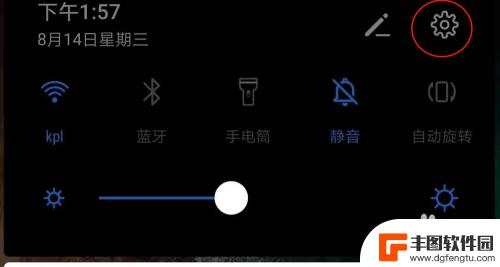
2.打开安全和隐私并进入
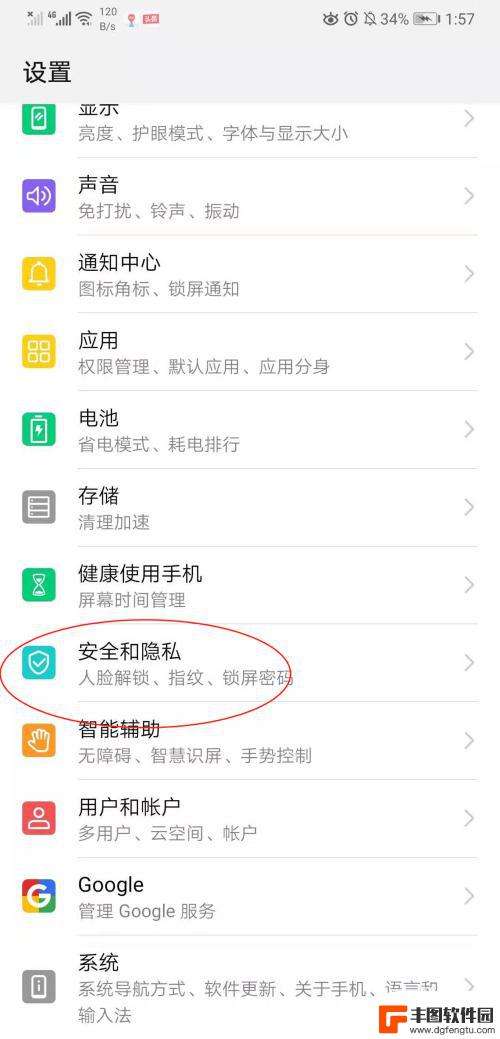
3.打开隐私空间
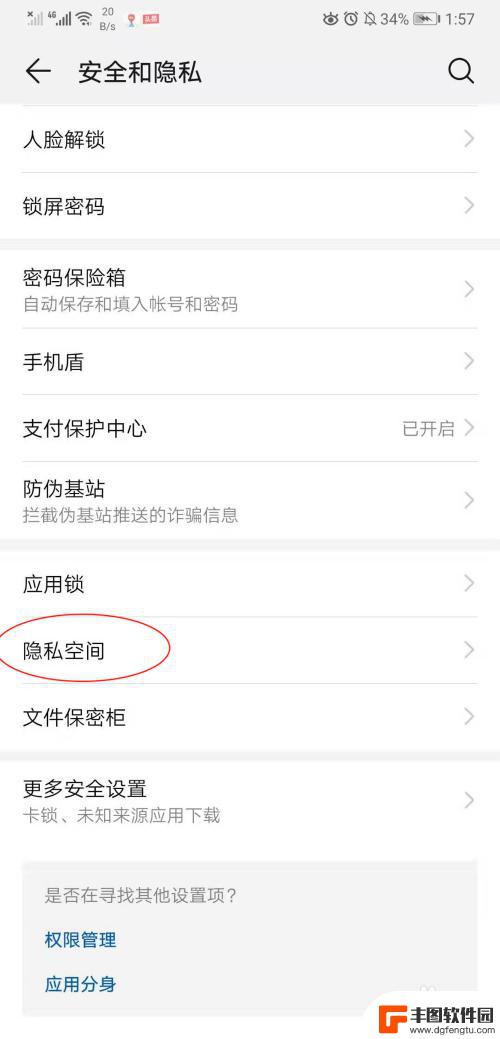
4.在隐私空间里,点击开启
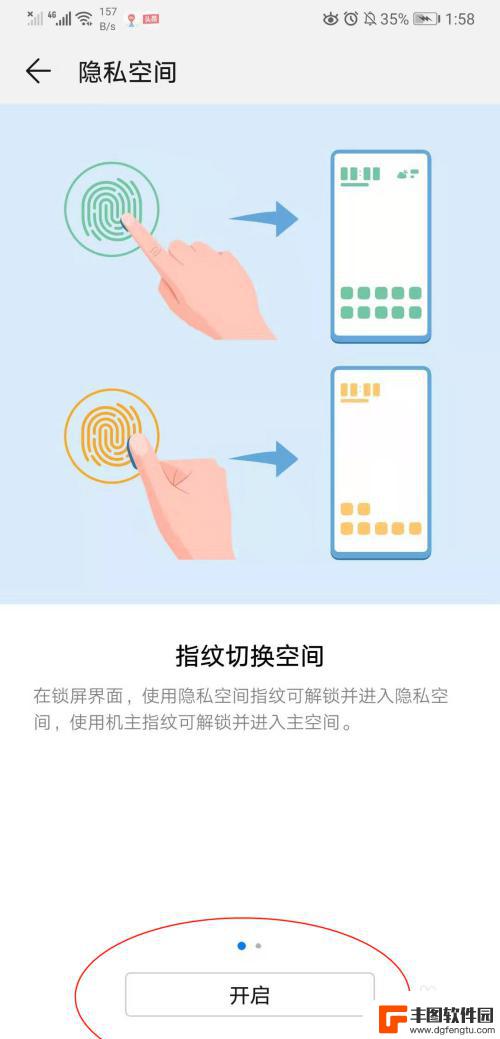
5.开启时,先认证主系统的数字密码,然后再设置副系统的数字密码
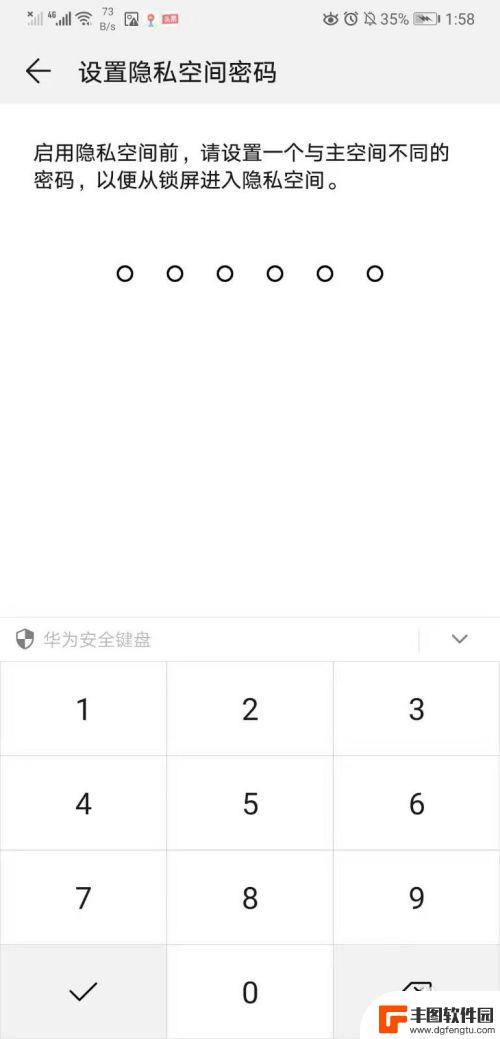
6.设置完密码后,还可以关联指纹密码。
到这里就设置完成,解锁不同密码就可以进入不同的系统。
以上就是设置手机双重系统的全部内容,如果有不清楚的用户,可以参考小编的步骤进行操作,希望对大家有所帮助。
热门游戏
- 相关教程
- 小编精选
-
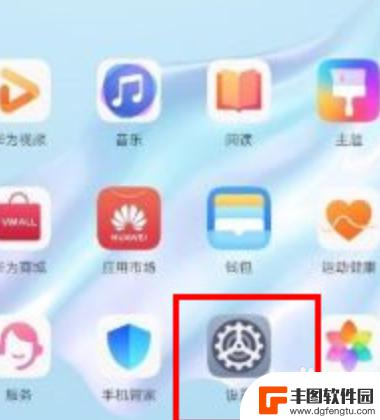
荣耀手机如何切换系统 华为手机如何切换系统
在日常使用中我们经常会遇到需要切换手机系统的情况,对于荣耀手机和华为手机来说,切换系统并不复杂,只需按照一定的步骤操作即可完成。荣耀手机切换系统的方法是通过设置-系统与更新-双...
2024-03-04
-
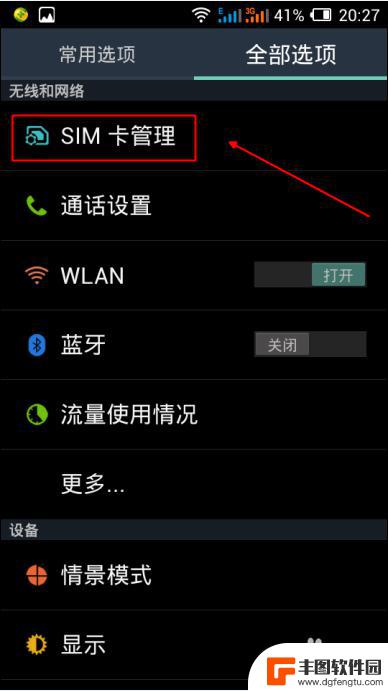
手机双系统怎么设置网络 双卡手机网络切换教程
在现代社会中手机已经成为人们生活中不可或缺的工具之一,为了满足不同的需求,手机双系统逐渐受到人们的青睐。而其中一个关键问题就是如何设置双系统手机的网络。对于双卡手机来说,网络切...
2024-01-07
-

华为手机如何设置开机亮屏 华为手机怎么双击亮屏/唤醒屏幕
华为手机作为一款领先的智能手机品牌,其功能和操作系统备受用户赞赏,在日常使用中,我们经常会遇到需要设置开机亮屏或者双击唤醒屏幕的需求。华为手机如何设置开机亮屏?又该如何双击亮屏...
2023-12-31
-
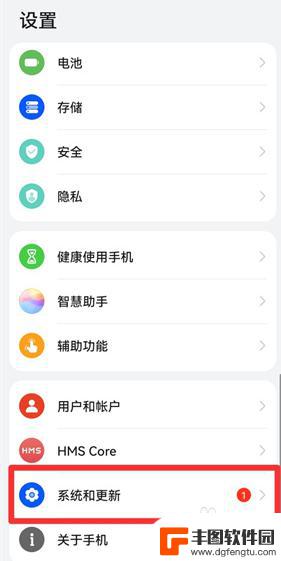
华为手机如何设置操作键 华为手机按键设置步骤
华为手机如何设置操作键,华为手机作为一款备受用户欢迎的智能手机品牌,其操作系统设计简洁明了,操作键设置也相对便捷,对于新手来说,熟悉和掌握华为手机的按键设置步骤是非常重要的,这...
2023-11-01
-
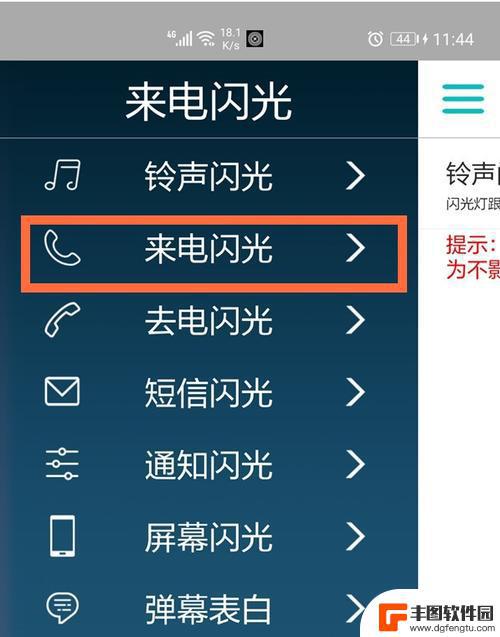
华为手机怎么设置双闪灯 华为手机双击亮屏设置步骤
华为手机怎么设置双闪灯,华为手机作为一款备受欢迎的智能手机品牌,其功能强大、操作简便的特点深受用户喜爱,除了常见的功能设置外,华为手机还具备一项实用的双闪灯功能,能够在接听电话...
2023-11-26
-
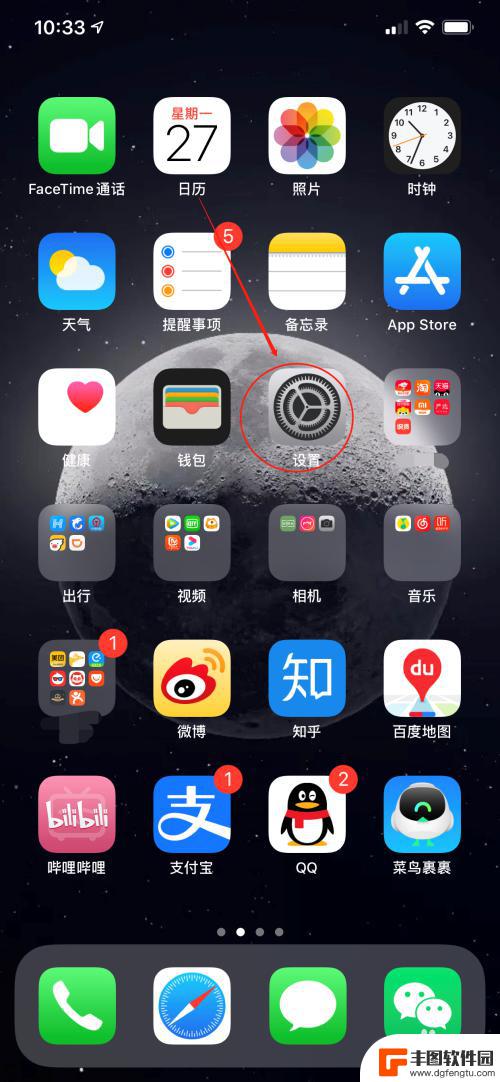
苹果手机如何双击屏幕 苹果手机双击亮屏设置方法
苹果手机作为目前市场上最受欢迎的智能手机之一,其操作系统iOS具有许多独特的功能和设置,其中双击屏幕功能是一项让用户体验更加便捷的特性。在苹果手机上,通过双击屏幕可以进行一系列...
2024-04-07
-

苹果手机电话怎么设置满屏显示 iPhone来电全屏显示怎么设置
苹果手机作为一款备受欢迎的智能手机,其来电全屏显示功能也备受用户青睐,想要设置苹果手机来电的全屏显示,只需进入手机设置中的电话选项,然后点击来电提醒进行相应设置即可。通过这一简...
2024-11-27
-

三星山寨手机怎么刷机 山寨手机刷机工具
在当今科技发展迅速的时代,手机已经成为人们生活中不可或缺的重要工具,市面上除了知名品牌的手机外,还存在着许多山寨手机,其中三星山寨手机尤为常见。对于一些用户来说,他们可能希望对...
2024-11-27













